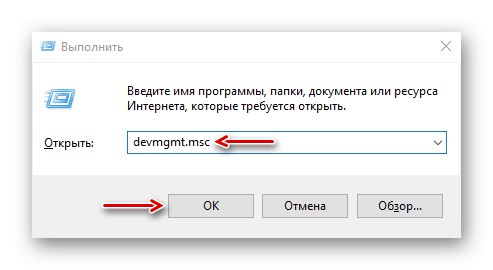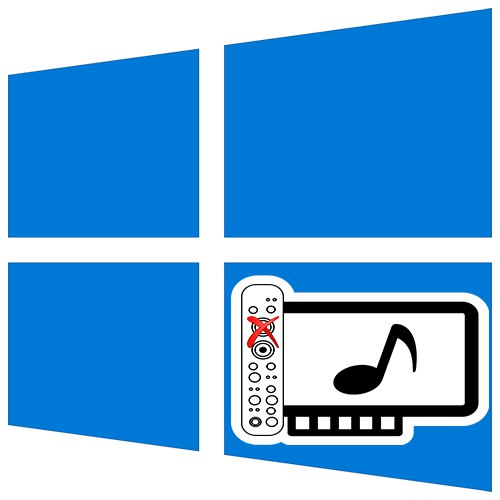
Zgodi se, da po večji posodobitvi sistema ali nakupu nove zvočne kartice prenehajo delovati zvočniki, mikrofoni, slušalke itd. Hkrati lastnosti teh naprav kažejo, da ni podatkov o vtičnici. Danes vam bomo pokazali, kako to popraviti v računalniku z Windows 10.
Pomembna informacija
Pomanjkanje podatkov v vtičnici ne kaže vedno na okvaro. To velja samo za tiste naprave, ki so priključene na avdio priključke zvočne kartice. Če pa na primer v blok priključite usb slušalke (prikazane na spodnjem posnetku zaslona), ki imajo običajno vgrajen zvočni modul "Konektor" enako bo napisano, vendar bo naprava še vedno delovala.
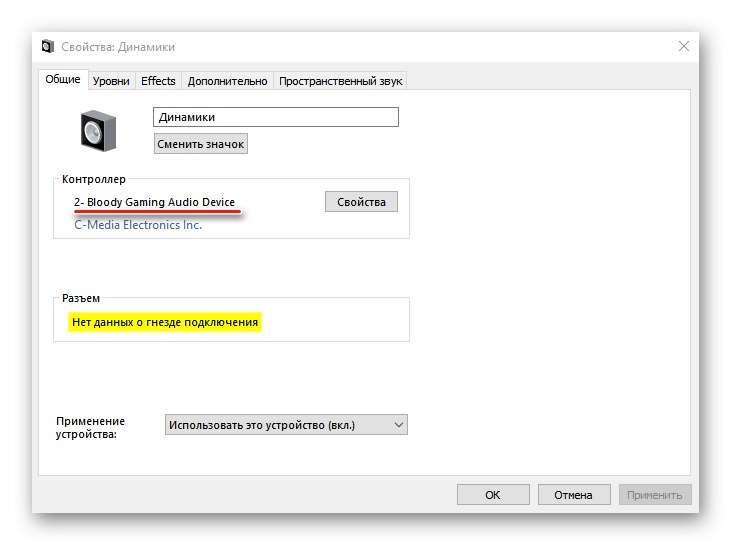
Če govorimo o integrirani ali diskretni zvočni kartici, najprej preverimo fizično povezavo - ali je naprava v celoti povezana z njimi, ali je priključek uporabljen in ali žica sama ni poškodovana. Če je mogoče, priključite opremo za obdelavo zvoka na drug računalnik ali spremenite razširitveno režo na matični plošči. Spremenite mesto povezave. Če je naprava na primer priključena na sprednji del računalnika, jo poskusite priključiti v priključek za zvočno kartico na zadnji strani ali obratno.
1. način: posodobite gonilnike
Če se je težava pojavila pred nekaj dnevi, je možno, da so bili zvočni gonilniki posodobljeni, vendar nepravilno nameščeni in zdaj zvočna kartica ne deluje pravilno. V tem primeru lahko vrnete staro programsko opremo.
- Bližnjica na tipkovnici Win + R Odprite okno "Zaženi", vnesite ukaz
devmgmt.mscin kliknite "V REDU".![Klicanje upravitelja naprav Windows 10]()
Preberite tudi:
Klic snap-a Run v operacijskem sistemu Windows 10
Odpiranje »Upravitelja naprav« v sistemu Windows 10 - Odprite zavihek "Zvočne, igralne in video naprave", tam najdemo zvočno kartico, na katero se ne moremo povezati, z desno miškino tipko jo kliknite in kliknite "Lastnosti".
- V naslednjem oknu pojdite na zavihek "Voznik" in pritisnite Povrni nazaj... Znova zaženite računalnik.
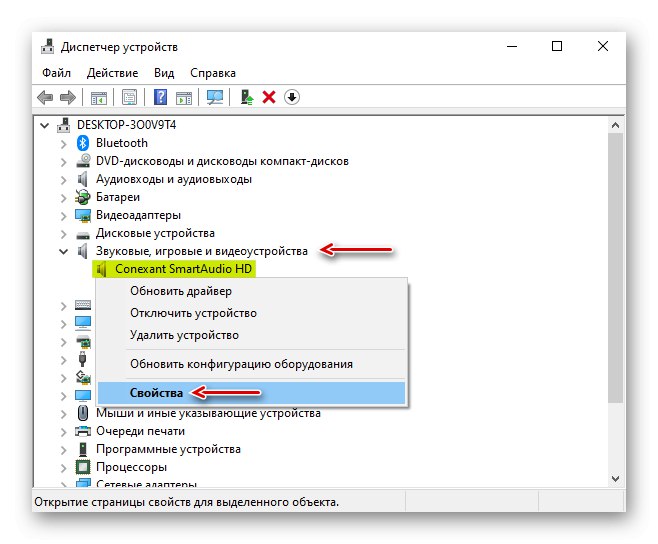
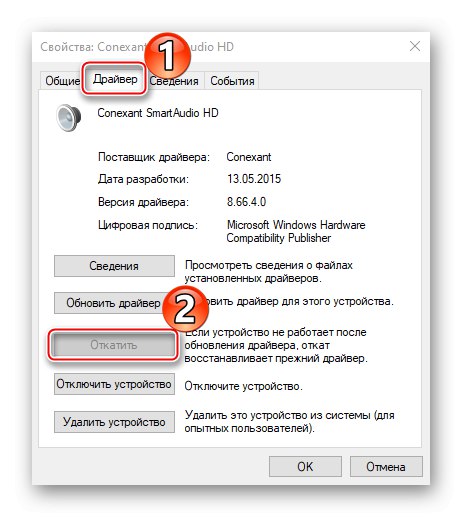
Če težava ni odpravljena, nadaljujte z namestitvijo najnovejših gonilnikov. Da pa se izognete konfliktu z novo programsko opremo, najprej odstranite staro. Za to lahko uporabite neodvisno aplikacijo ali sistemska orodja. Več o tem preberite v ločenem članku na naši spletni strani.
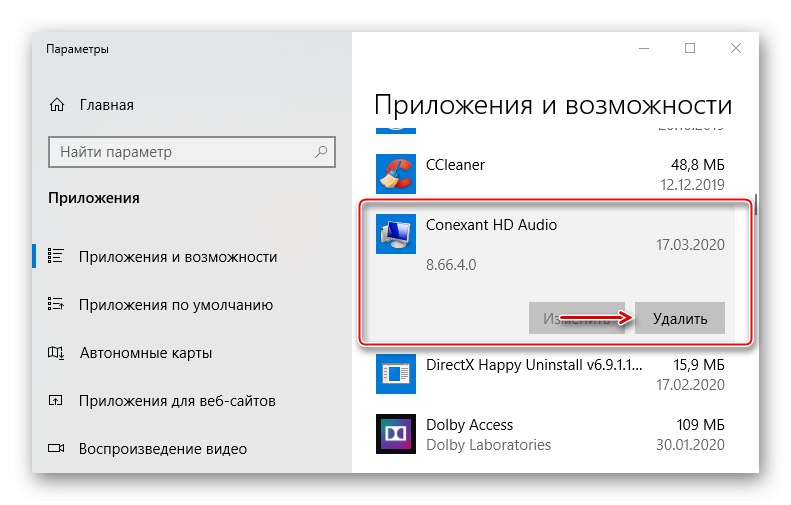
Več podrobnosti: Kako odstraniti gonilnike v sistemu Windows 10
Gonilnike za vgrajeno zvočno kartico iščemo na uradni spletni strani proizvajalca matične plošče ali prenosnika. V skrajnih primerih uporabljamo posebno programsko opremo ali internetne vire. O tem smo že podrobneje pisali v ločenih člankih.
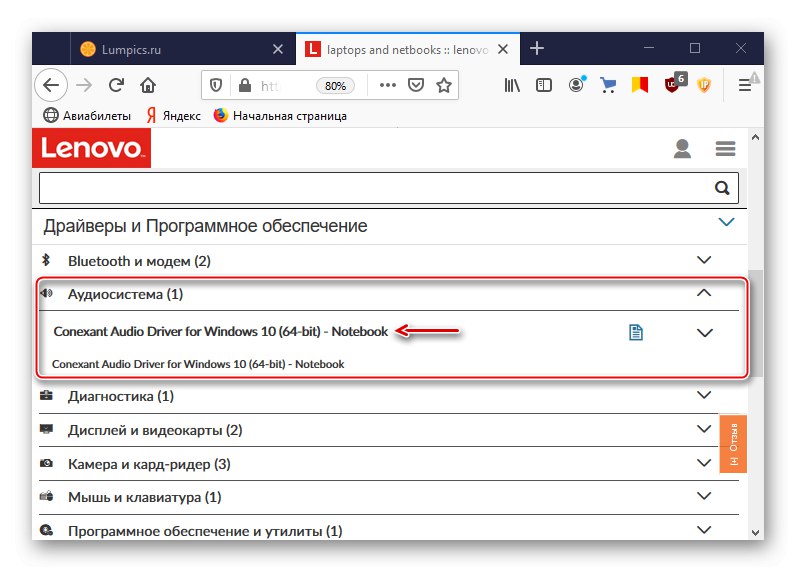
Več podrobnosti:
Kako prenesti gonilnike za prenosnik
Kako namestiti gonilnike na matično ploščo
Če govorimo o diskretni zvočni kartici, prenesite najnovejšo različico programske opreme s spletnega mesta podjetja, ki jo je razvilo. V drugem članku smo za primer že opisali, kako to storiti z uporabo zvočne kartice Asus.
Več podrobnosti: Poiščite in prenesite gonilnike za zvočno kartico ASUS
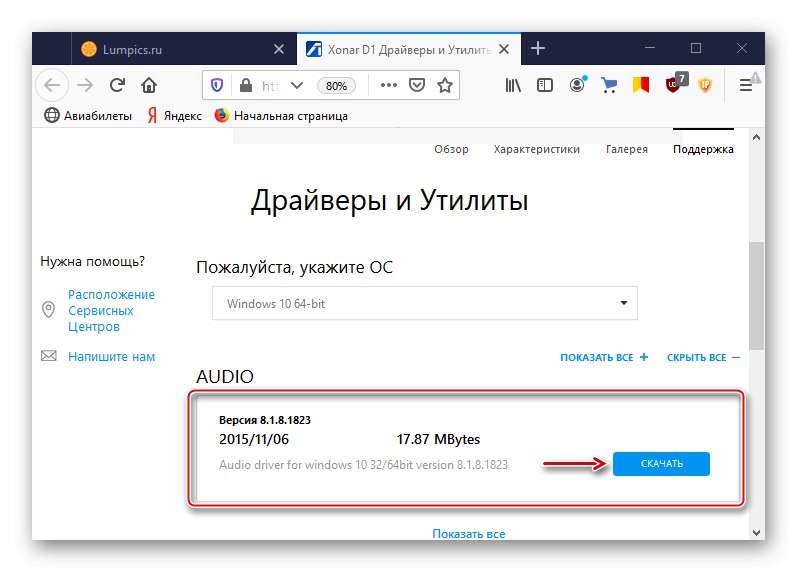
2. način: Onemogočite zvočno kartico
Če se povežete z diskretno zvočno kartico in v lastnostih vidite sporočilo o odsotnosti podatkov o vtičnici, lahko pride do konflikta z vgrajeno strojno opremo, kar pomeni, da jo boste morali onemogočiti. V tem primeru obstajata dve možnosti za rešitev problema.
1. možnost: "Upravitelj naprav"
- Odpremo daljinski upravljalnik v zavihku "Zvočne, igralne in video naprave" poiščite integrirano opremo in jo izklopite z ikono puščice navzdol.
- Zdaj preverimo, ali je diskretna naprava aktivna. Če je onemogočen, ga aktivirajte s klikom na zeleno ikono s puščico navzgor. Znova zaženite računalnik.
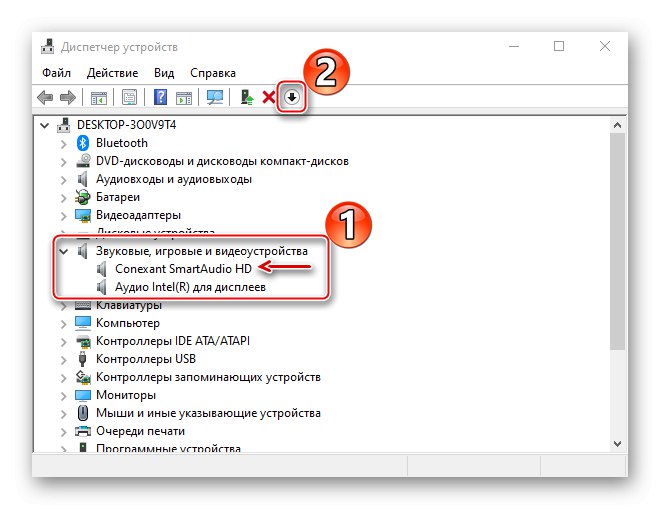
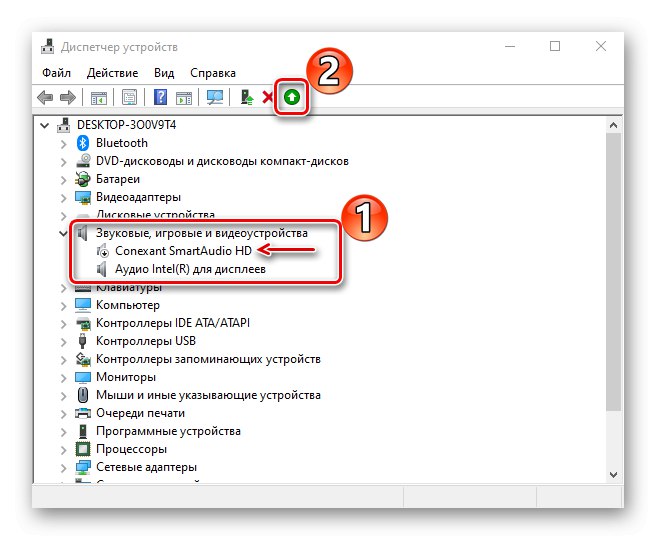
2. možnost: BIOS (UEFI)
BIOS matičnih plošč, opremljenih z integrirano zvočno kartico, ima običajno možnost nadzora. Privzeto je aktiven, vendar če to preprečuje uporabo diskretne zvočne kartice, lahko funkcijo onemogočite.
Odvisno od različice osnovnega vhodno-izhodnega sistema (AMI, Award, UEFI) se možnosti, odgovorne za aktiviranje vgrajene zvočne kartice, lahko pokličejo drugače. Za več informacij o njihovi razpoložljivosti in imenu glejte uporabniški priročnik za matično ploščo. Kako onemogočiti integrirano zvočno napravo v različnih različicah BIOS-a, smo podrobno zapisali v ločenem članku.
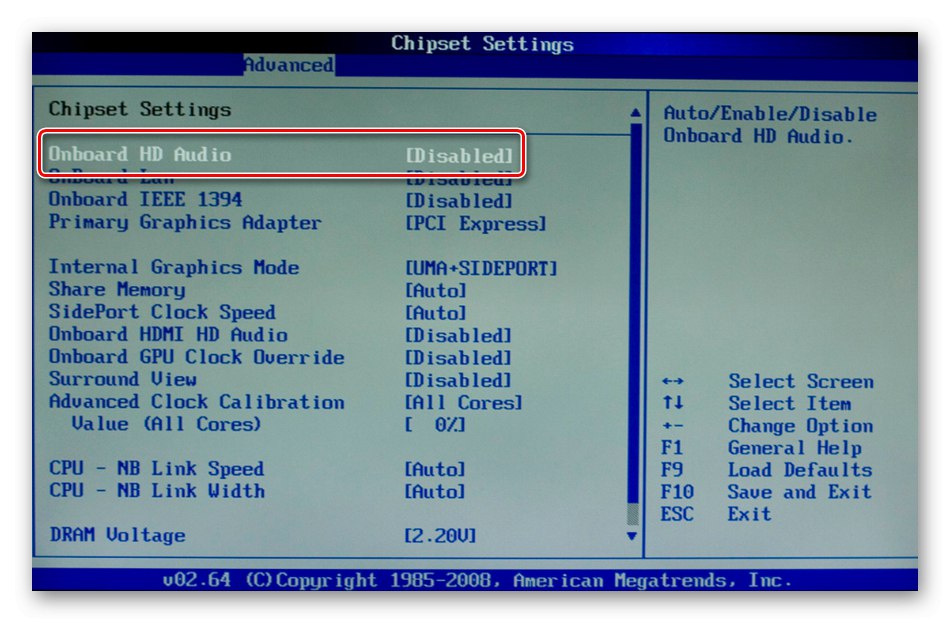
Več podrobnosti: Onemogočite vgrajeno zvočno kartico v BIOS-u
Način: 3 Povezava na sprednji plošči
Na nekaterih matičnih ploščah, zlasti starejših modelih, ki uporabljajo standard avdio kodeka AC 97, zadnja plošča zvočne kartice morda ne bo delovala, dokler ne bo priključena sprednja plošča. V tem primeru morate kabel priključiti na sprednji priključki.
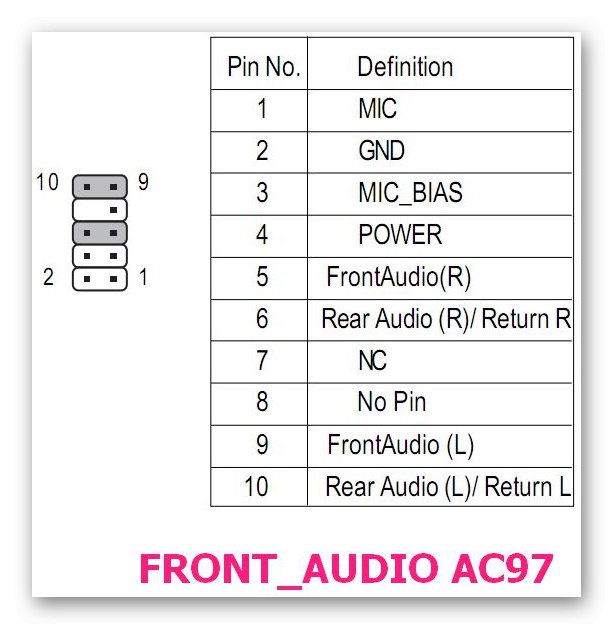
Ali stike (nožice) 5-6 in 9-10 zaprite s mostički (mostički).
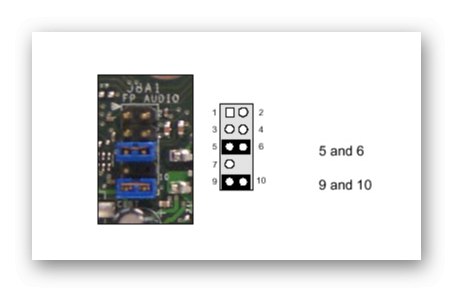
Podroben diagram povezave sprednje zvočne plošče vašega ohišja najdete v priročniku za matično ploščo.
Pokazali smo vam, kako odpraviti napako, povezano s pomanjkanjem podatkov v vtičnici. Če ne pomagajo, je zvočna kartica najverjetneje pokvarjena in jo je treba zamenjati. Najprej pa po forumih poiščite teme, povezane z vašim modelom zvočne kartice, morda boste tam našli potrebne informacije. Ali pa proizvajalcu strojne opreme pošljite zahtevo z opisom težave - morda imajo prilagojene metode za rešitev težave.